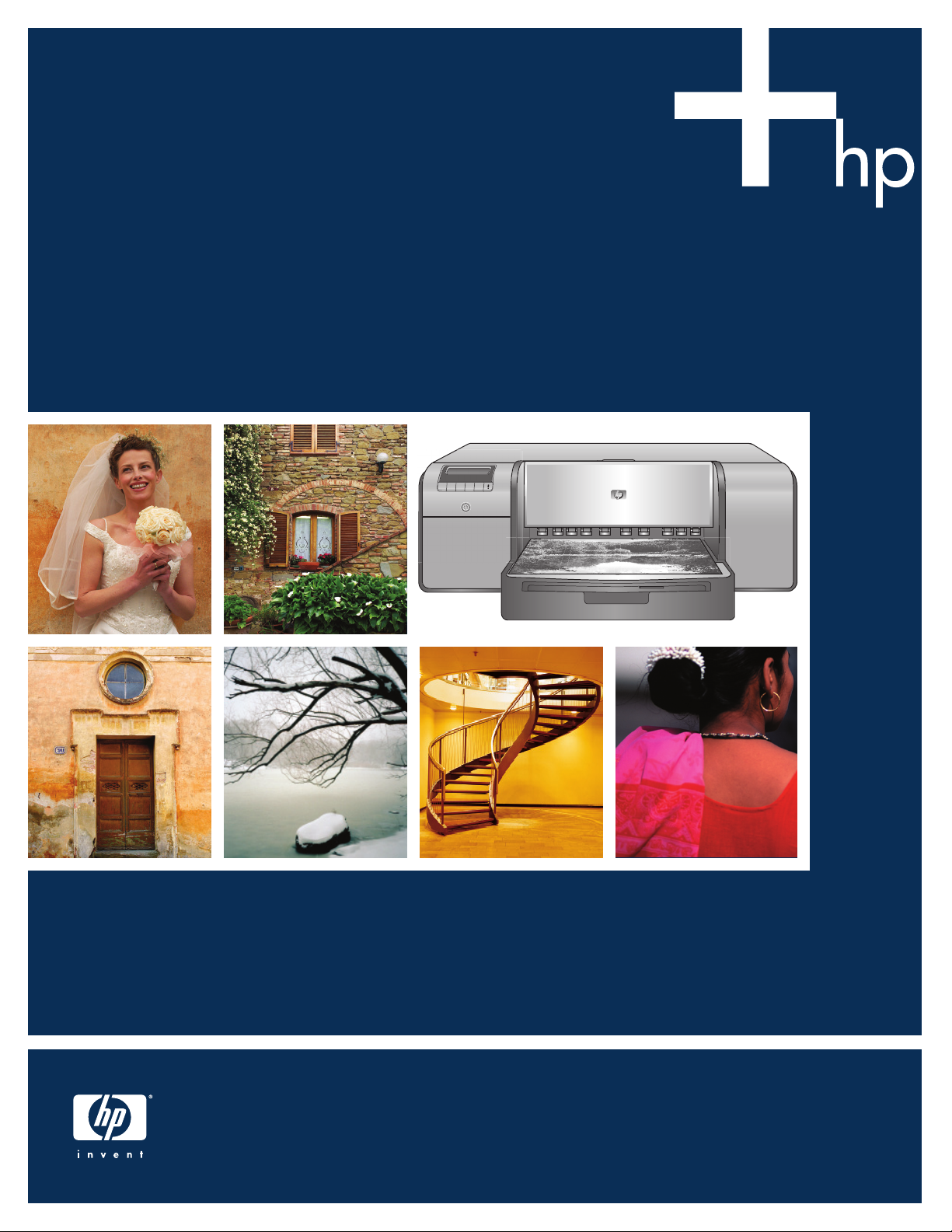
Démarrage rapide
Aan de slag
Guida rapida
HP Photosmart Pro B9100 series
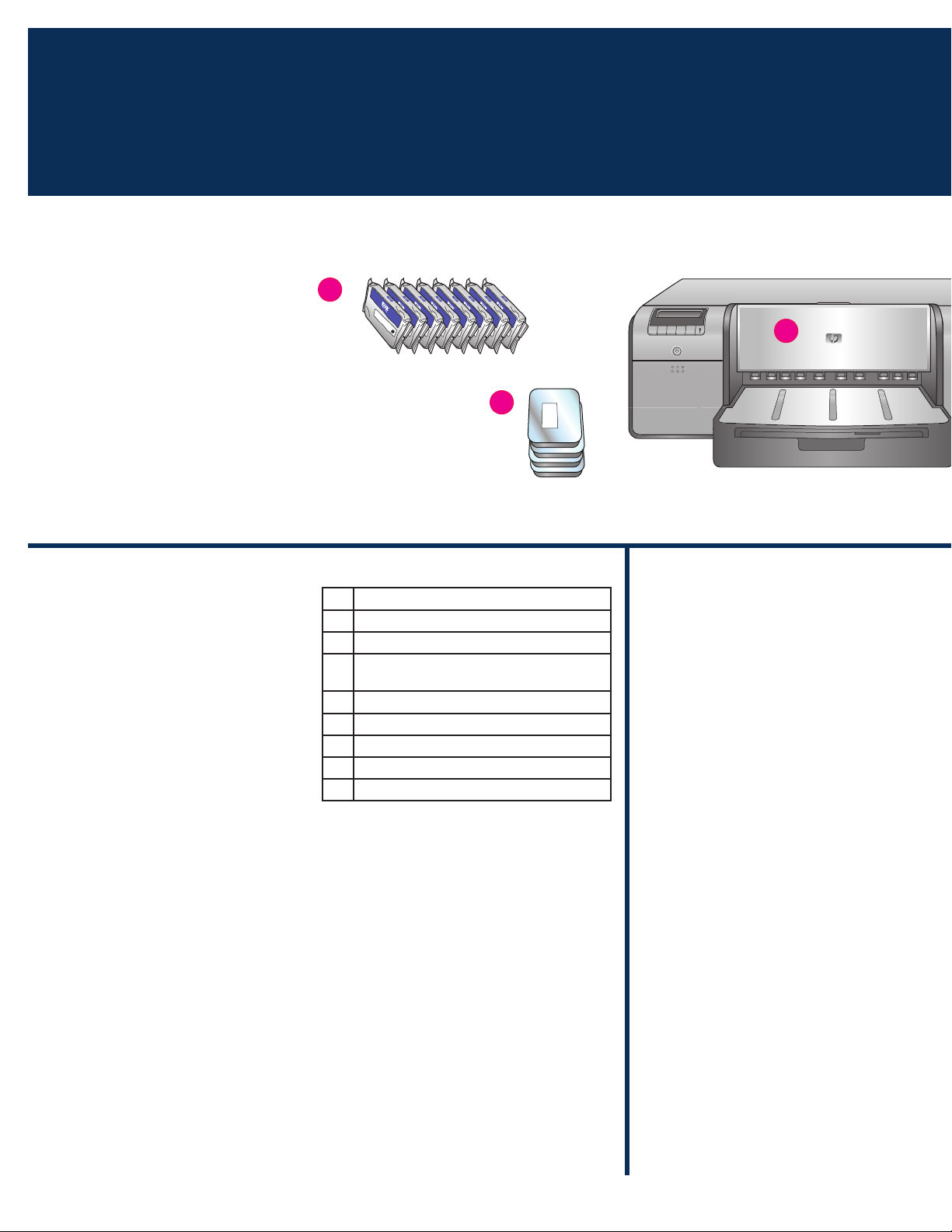
Déballez l’imprimante
1
Pak de printer uit
Disimballare la stampante
Français
Nous vous remercions d’avoir acheté une imprimante
HP Photosmart. Lisez attentivement cette brochure pour
configurer votre imprimante.
Utilisateurs Windows : si vous connectez l’imprimante
à votre ordinateur à l’aide d’un câble USB,
connectez pas le câble USB
pendant l’installation du logiciel (page 11).
Important ! Effectuez toutes les étapes de
configuration dans l’ordre indiqué. Vous
ne devez exécuter cette procédure qu’une
seule fois.
Retirez le ruban adhésif et l’emballage
situés à l’extérieur de l’imprimante.
Important ! N’ouvrez pas encore les volets ou les
bacs de l’imprimante. Si le capot avant de l’imprimante
(le bac pour supports spéciaux) s’ouvre pendant
le déballage, remettez-le en position droite.
avant d’y être invité
ne
a
b
a Cartouches d’encre (8)
b Têtes d’impression (4)
c Imprimante HP Photosmart Pro B9100 Series
d Câble USB (n’est pas forcément inclus dans
tous les pays/régions)
e Cordon d’alimentation
f Documentation utilisateur
g Sac de rangement du papier photo
h Pack d’étalonnage (papier pour réglage)
i Logiciel HP Photosmart sur CD
c
Nederlands
Hartelijk dank voor het aanschaffen van een
HP Photosmart printer! In deze gids kunt u lezen hoe
u de printer gereedmaakt voor gebruik.
Windows-gebruikers: wanneer u de printer op de
computer aansluit met een USB-kabel, wacht
met het aansluiten van de USB-kabel
wordt dit te doen tijdens de installatie van de software
(pagina 11).
Belangrijk! Voer alle stappen in de
getoonde volgorde uit. U hoeft de printer
slechts eenmaal in te stellen.
Verwijder de tape en
verpakkingsmaterialen die om de printer
zitten.
Belangrijk! Open nog niet de kleppen en laden van
de printer. Als de klep aan de voorkant van de printer
(de lade voor speciale papiersoorten) tijdens het
uitpakken opengaat, zet u deze weer rechtop.
wacht u
totdat u verzocht
2

d
i
e
Inktcartridges (8))
a
Printkoppen (4)
b
HP Photosmart Pro B9100 series printer
c
USB-kabel (wordt mogelijk niet in alle
d
regio’s/landen bijgeleverd)
Netsnoer
e
Gebruikersdocumentatie
f
Bewaarzak voor fotopapier
g
Kalibratiepakket (papier voor installatie)
h
HP Photosmart software op cd
i
h
f
g
Italiano
Grazie per avere acquistato una stampante
HP Photosmart. Per imparare a installare la
stampante, leggere il presente opuscolo.
Utenti Windows: se si collega la stampante al
computer tramite un cavo USB,
cavo USB
l’installazione del software (pagina 11).
fino a quando non verrà richiesto durante
non collegare il
Importante: eseguire tutte le fasi
dell’installazione attenendosi all’ordine
indicato. Si tratta di un processo eseguito
una sola volta e che non deve essere
ripetuto.
a Cartucce di inchiostro (8)
b Testine di stampa (4)
c Stampante HP Photosmart Pro B9100 series
d Cavo USB (potrebbe non essere incluso nella
confezione in tutti i paesi o aree geografiche)
e Cavo di alimentazione
f Documentazione per l’utente
g Busta per carta fotografica
h Pacchetto di calibrazione (carta per
l’installazione)
i Software HP Photosmart su CD
Togliere il nastro e il materiale di
imballaggio all’esterno della stampante.
Importante: non aprire ancora gli sportelli e i vassoi
della stampante. Se lo sportello sul pannello anteriore
della stampante (vassoio per supporti speciali) si apre
durante le operazioni di disimballaggio, riposizionarlo
in verticale.
3

Branchement du câble d’alimentation et sélection de la langue
2
Sluit de printer aan en stel de taal in
Collegare l’alimentazione e impostare la lingua
a
b
a
b
Prise du cordon d’alimentation
Netsnoeraansluiting
Connettore del cavo di alimentazione
Écran de l’imprimante
Printerscherm
Schermo della stampante
Français
Utilisateurs Windows : ne connectez pas le câble USB
avant d’y être invité pendant l’installation du logiciel.
1. Vérifiez que les capots de l’imprimante sont
fermés.
2. Branchez le câble d’alimentation sur l’imprimante
et sur une prise secteur (
automatiquement. Attendez un instant que
l’imprimante démarre.
3. Lorsque Set Language [English] (Sélectionner
langue [Anglais]) s’affiche sur l’écran de
l’imprimante (
suivantes :
Appuyez sur
•
Appuyez sur ou jusqu’à ce que votre
•
langue s’affiche à l’écran, puis appuyez
sur
Désormais, l’écran de l’imprimante utilisera la langue
que vous avez choisie.
b), effectuez une des opérations
OK.
a). L’imprimante s’allume
OK si le français est votre langue.
Nederlands
Windows-gebruikers: sluit de USB-kabel pas aan
wanneer dit tijdens de installatie van de software
wordt gevraagd.
1. Zorg dat alle kleppen van de printer gesloten
zijn.
2. Sluit het netsnoer op de printer en een
stopcontact (
aan. Wacht enkele ogenblikken tot de printer is
gestart.
3. Wanneer Set Language [English] (Taal instellen
[Engels]) op het printerscherm (
u het volgende:
•
Druk op OK als u de software in het Engels
wilt zien.
•
Druk op of tot uw taal wordt
weergegeven en druk op OK.
De door u gekozen taal wordt op het printerscherm
gebruikt.
a) aan. De printer gaat automatisch
b) verschijnt, doet
Italiano
Utenti Windows: non collegare il cavo USB fino a
quando viene richiesto durante l’installazione del
software.
1. Assicurarsi che tutti gli sportelli della stampante
siano chiusi.
2. Collegare il cavo di alimentazione alla stampante
e a una presa a muro (
accende automaticamente. Attendere qualche
istante fino all’avvio della stampante.
3. Quando viene visualizzato il messaggio Set
Language [English] (Imposta lingua [inglese]) sullo
schermo della stampante (
seguenti operazioni:
•
Premere
OK se la propria lingua è l’inglese.
•
Premere o fino a quando viene
visualizzata la propria lingua sullo schermo,
quindi premere
Da questo momento, lo schermo della stampante
utilizzerà la lingua selezionata.
a). La stampante si
b), eseguire una delle
OK.
4
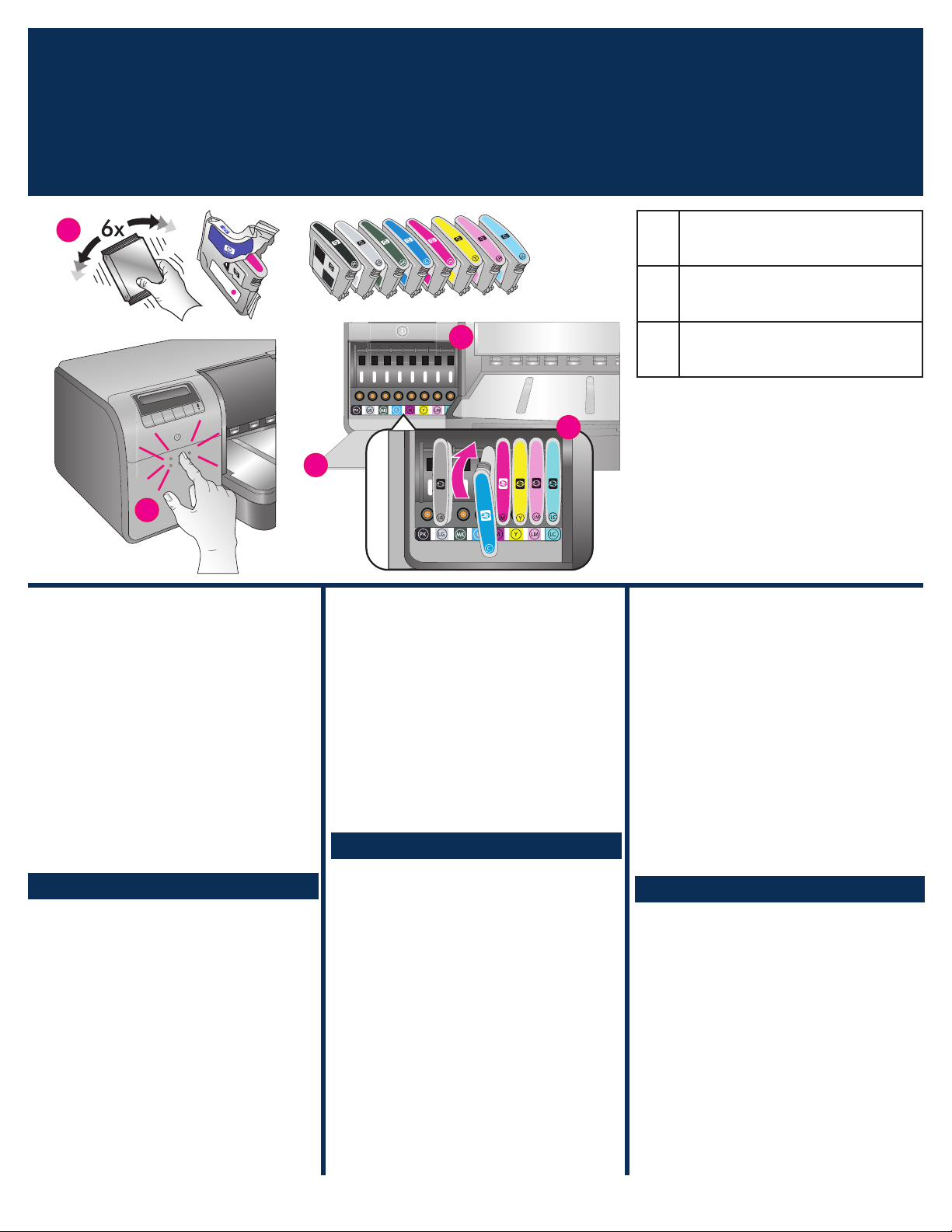
Installez des cartouches d’encre
3
d
Installeer de inktcartridges
Installare le cartucce di inchiostro
e
c
c
Panneau d’accès aux cartouches d’encre
c
Inktcartridgeklep
Sportello delle cartucce di inchiostro
Cartouches d’encre
d
Inktcartridges
Cartucce di inchiostro
Compartiments des cartouches d’encre
e
Inktcartridgevakken
Supporti delle cartucce di inchiostro
e
Français
Important ! Les huit cartouches d’encre
doivent être correctement installées pour
que l’imprimante fonctionne.
1. Vérifiez que les capots de l’imprimante sont
fermés.
2. Ouvrez le volet de la cartouche d’encre (
en appuyant sur les bosses jusqu’à ce que les
cliquets de la porte se libèrent.
3.
Avant de déballer les cartouches d’encre (d),
secouez chaque cartouche vigoureusement au
moins six fois.
4. Déballez les cartouches d’encre. Insérez chaque
cartouche dans son compartiment codé par une
couleur (
e). Appuyez fermement sur la cartouche
pour assurer un bon contact.
5. Refermez le panneau d’accès aux cartouches
d’encre.
c)
Patientez quelques instants
L’imprimante amorce les cartouches pour lancer
le flux d’encre et purger l’air dans la conduite
d’encre.
Remarque : l’encre des cartouches livrées avec
l’imprimante sert à l’initialisation de l’imprimante.
L’encre de ces cartouches, ou de celles de
rechange, sert également au nettoyage des buses
et au maintien du flux d’encre homogène.
6. Passez à Retrait des capuchons de protection,
page 6.
Nederlands
Belangrijk! De printer werkt alleen goed
wanneer u alle acht de inktcartridges
correct installeert.
1. Zorg dat alle kleppen van de printer gesloten
zijn.
2. Open de inktcartridgeklep (
uitsteeksels te drukken totdat de klep open klikt.
3.
Voordat u de inktcartridges uitpakt (d), schudt u
deze krachtig ten minste zes maal heen en weer.
4.
Pak de inktcartridges uit. Plaats elke cartridge in
het vak met de bijbehorende kleurcode (e). Druk
stevig op de cartridges, zodat deze goed contact
maken.
5.
Sluit de inktcartridgeklep.
c) door op de
Wacht enkele ogenblikken
De printer prepareert de inktcartridges, zodat
de inkt gaat stromen en de lucht uit het inktpad
wordt verwijderd.
Opmerking: De inkt in de cartridges die in
de doos zijn bijgeleverd, wordt gebruikt voor
het initialiseren van de printer. De inkt in deze
cartridges, net als de inkt in vervangende
cartridges, wordt ook gebruikt om de
inktsproeiers open te houden, zodat de inkt
goed blijft stromen.
6. Ga door naar Verwijder de installatiekapjes
op pagina 6.
Italiano
Importante: per consentire il
funzionamento della stampante è
necessario installare correttamente tutte
e otto le cartucce di inchiostro.
1. Assicurarsi che tutti gli sportelli della stampante
siano chiusi.
2. Aprire lo sportello delle cartucce di inchiostro
(
c) premendo le linguette rialzate fino a quando
lo sportello scatta in posizione di apertura.
3.
Prima di estrarre le cartucce di inchiostro (d)
dalla confezione, agitarle con forza almeno
sei volte.
4. Estrarre le cartucce di inchiostro dalla confezione.
Inserire ciascuna cartuccia nell’alloggiamento (
del colore corrispondente. Premere saldamente
le cartucce per assicurare un contatto corretto.
5. Chiudere lo sportello della cartuccia di inchiostro.
e)
Attendere qualche istante
La stampante carica le cartucce per avviare
il flusso di inchiostro e scaricare l’aria dalla
tubazione dell’inchiostro.
Nota: l’inchiostro nelle cartucce comprese nella
confezione della stampante viene utilizzato per
l’inizializzzione della stampante. L’inchiostro di
queste cartucce, nonché quello delle cartucce di
ricambio, viene inoltre utilizzato per tenere gli
ugelli liberi e far scorrere l’inchiostro in modo
uniforme.
6. Proseguire con Rimuovere i cappucci di
installazione, a pagina 6.
5
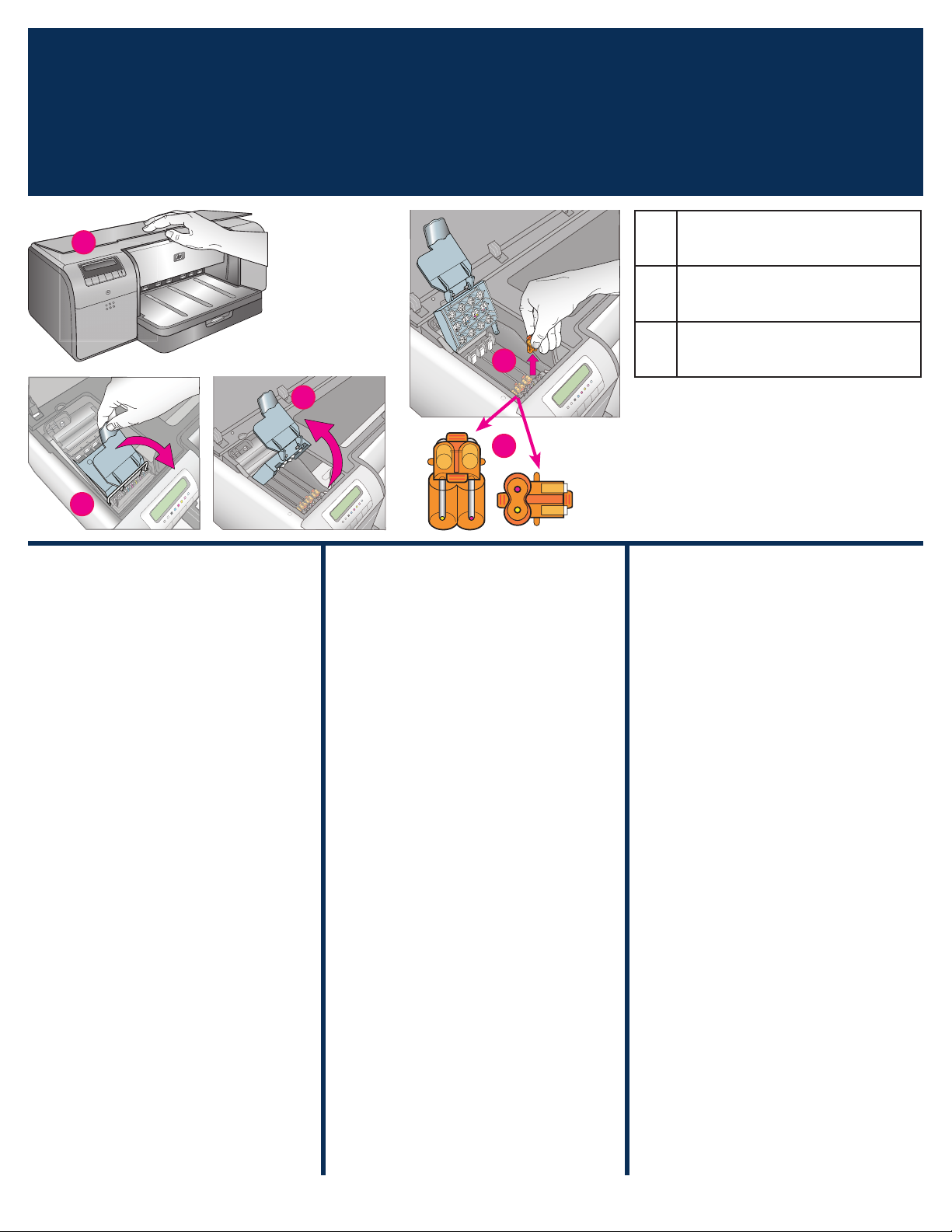
Retrait des capuchons de protection
4
Verwijder de installatiekapjes
Rimuovere i cappucci di installazione
a
b
b
Français
1. Lorsqu’un message vous invite à relever le capot
supérieur (
l’autocollant qui le maintient fermé, puis ouvrez
le capot. Retirez le ruban adhésif et l’emballage
situés à l’intérieur de l’imprimante.
2. Relevez le capot bleu des têtes d’impression (
Tirez le capot vers l’avant avec la poignée puis
dégagez-le.
3. Retirez les quatre capuchons de protection
orange transparents des têtes d’impression.
Saisissez chaque capuchon (
et tirez fermement. Il peut s’avérer difficile de
retirer les capuchons.
Il est normal que certains capuchons contiennent
de l’encre et que d’autres soient vides.
Remarque : si vous obtenez un message d’erreur
signalant que l’amorçage est incomplet, il
faut enlever les têtes d’impression si vous les
avez déjà installées, replacer les capuchons
de protection, refermer le capot des têtes
d’impression puis refermer le capot supérieur.
Relisez les instructions de la section Installez des
cartouches d’encre, page 5, et vérifiez que vous
avez installé les cartouches correctement. Fermez
le panneau d’accès aux cartouches d’encre.
Attendez quelques instants que l’imprimante
amorce les cartouches. Lorsqu’un message sur
l’écran de l’imprimante vous y invite, ouvrez
le capot supérieur et retirez à nouveau les
capuchons de protection orange.
4. Jetez les capuchons.
Important ! Si vous ne retirez pas les capuchons de
protection, vous ne pourrez pas installer les têtes
d’impression à l’étape suivante.
a) de l’imprimante, enlevez d’abord
b).
c) par ses languettes
c
c
Retrait et mise au rebut
Verwijder en gooi weg
Rimuovere e gettare via
Nederlands
1. Wanneer u wordt gevraagd de bovenklep (a)
van de printer omhoog te halen, verwijdert u eerst
de informatiesticker die deze klep dichthoudt.
Verwijder de tape en verpakkingsmaterialen
die in de printer zitten.
2. Til de blauwe klep (
omoog. Trek de klep aan de handgreep naar
voren en haal de klep vervolgens omhoog.
3. Verwijder de vier transparante oranje
installatiekapjes in de printkopinrichting. Pak elk
kapje (
c) vast bij het lipje en trek het krachtige
omhoog. Het is mogelijk dat deze kapjes moeilijk
te verwijderen zijn.
Het is normaal dat sommige kapjes inkt bevatten
en andere leeg zijn.
Opmerking: Wanneer u een foutbericht krijgt
dat het prepareren niet is voltooid, moet u de
printkoppen verwijderen (als u deze al hebt
geïnstalleerd), de installatiekapjes terugplaatsen,
de klep van de printkopinrichting sluiten
en vervolgens de bovenklep sluiten. Lees
de instructies in Installeer de inktcartridges
op pagina 5 om na te gaan of u de
inktcartridges correct hebt geïnstalleerd. Sluit de
inktcartridgeklep. Wacht enkele ogenblikken tot
de inktcartridges zijn geprepareerd. Open de
bovenklep en verwijder de oranje installatiekapjes
weer wanneer hiertoe een instructie krijgt op het
printerscherm.
4. Gooi de kapjes weg.
Belangrijk! Als u de installatiekapjes niet verwijdert,
kunt niet de printkoppen installeren in de volgende
stap.
b) van de printkopinrichting
Capot supérieur
a
Bovenklep
Sportello superiore
Capot des têtes d’impression
b
Klep van printkopinrichting
Coperchio gruppo testine di stampa
Capuchons de protection orange transparents
c
Transparante oranje installatiekapjes
Cappucci di installazione trasparenti arancioni
Italiano
1. Quando viene richiesto di alzare lo sportello
superiore (
l’adesivo delle informazioni che lo tiene chiuso
e quindi aprirlo. Togliere il nastro e il materiale
di imballaggio all’interno della stampante.
2. Sollevare il coperchio del gruppo testine di
stampa (
coperchio tenendolo per la maniglia, quindi
sollevarlo completamente.
3. Rimuovere i quattro cappucci di installazione
trasparenti arancioni all’interno del gruppo testine
di stampa. Afferrare ciascun cappuccio (
linguette e tirare saldamente. La rimozione dei
cappucci potrebbe essere difficoltosa.
È normale che alcuni cappucci di installazione
contengano inchiostro e altri siano vuoti.
Nota: se viene visualizzato un messaggio
di errore indicante che il caricamento non è
completo, occorre rimuovere le testine di stampa
se sono già state installate, sostituire i cappucci
di installazione, chiudere il coperchio del
gruppo testine di stampa e chiudere lo sportello
superiore. Rivedere le istruzioni della sezione
Installare le cartucce di inchiostro, a pagina 5,
e accertarsi che le cartucce di inchiostro siano
installate correttamente. Chiudere lo sportello
della cartuccia di inchiostro. Attendere qualche
istante che la stampante carichi le cartucce
di inchiostro. Quando indicato sullo schermo
della stampante, aprire lo sportello superiore e
rimuovere nuovamente i cappucci di installazione
arancioni.
4. Gettare via i cappucci.
Importante: se non si rimuovono i cappucci di
installazione, non sarà possibile installare le testine
di stampa come descritto nella fase successiva.
a) della stampante, rimuovere prima
b), di colore blu. Tirare in avanti il
c) dalle
6
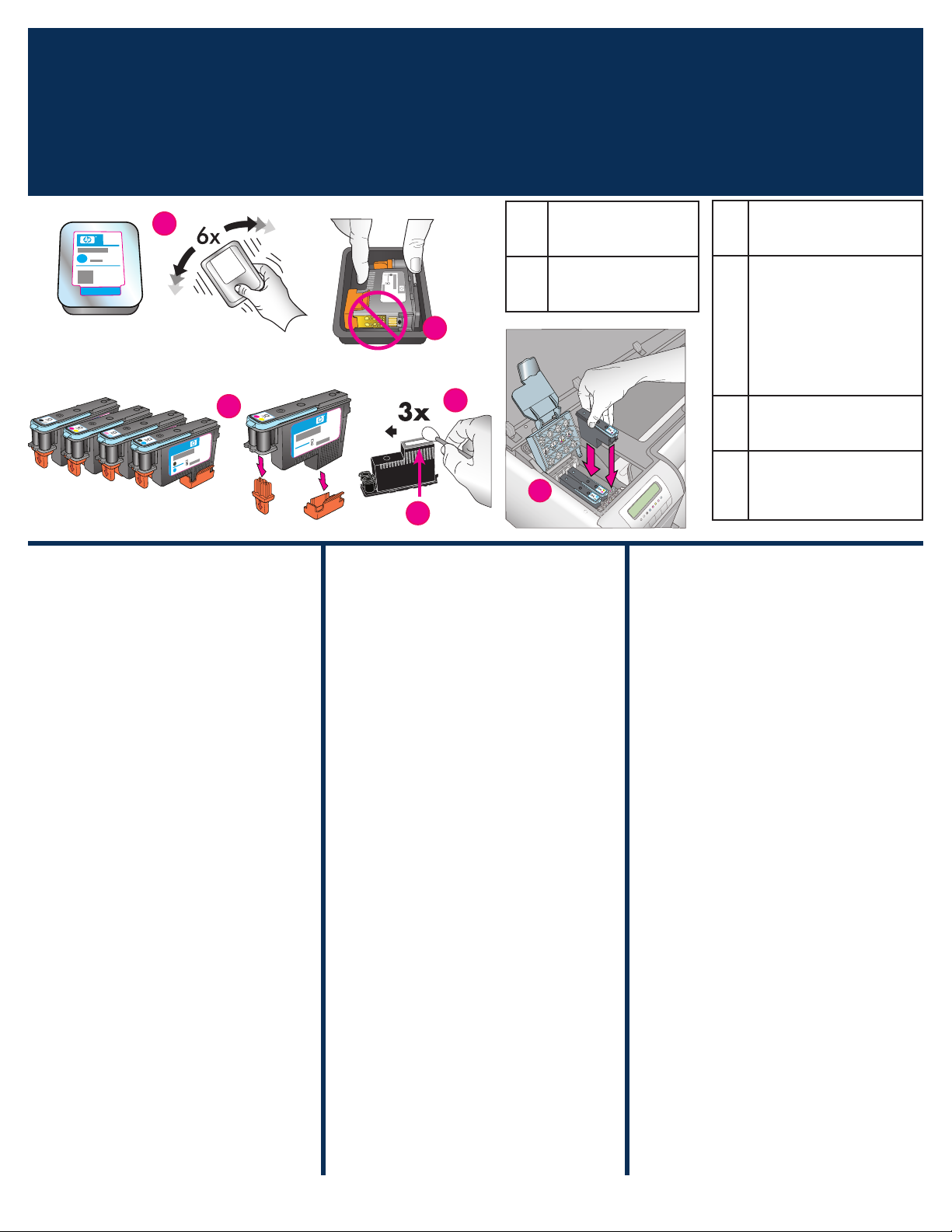
Installation des têtes d’impression
5
Installeer de printkoppen
Installare le testine di stampa
d
f
Français
Important ! Les quatre têtes d’impression
doivent être correctement installées pour
que l’imprimante fonctionne.
Remarque : les têtes d’impression sont conçues pour
tenir toute la durée de vie de l’imprimante.
1.
Avant de déballer les têtes d’impression,
secouez chaque paquet (d) vigoureusement au
moins six fois.
2. Ouvrez l’emballage de chaque tête d’impression.
Ne touchez pas les contacts dorés (
3. Retirez et jetez les capots protecteurs oranges (
Ne secouez pas les têtes d’impression après avoir
retiré les capots, car l’encre pourrait contenir des
bulles d’air.
Important ! un coton-tige pré-humidifié (g)
est inclus dans chaque emballage de tête
d’impression. Déballez le coton-tige et avec
l’embout en mousse essuyez la plaque de la
buse sur toute sa longueur (
illustré ci-dessus. Utilisez un coton-tige propre
pour chaque tête d’impression, puis jetez-le.
4. Insérez chaque tête d’impression dans son
compartiment codé par une couleur (
sur la tête d’impression jusqu’à ce qu’elle soit
complètement enfoncée.
5. Abaissez le capot ouvert des têtes d’impression
jusqu’à ce qu’il se bloque sous la barre
métallique, puis repliez le capot dans sa position
initiale.
6. Fermez le capot supérieur. Le processus
d’initialisation de l’imprimante commence.
Attention : n’ouvrez pas les capots pendant
ce processus ! Si vous le faites, l’initialisation
de l’imprimante cesse.
7. Passez à Chargement du pack d’étalonnage
dans le bac principal, page 8.
e).
f).
h) 3 fois, comme
i). Appuyez
Têtes d’impression
d
Printkoppen
Testine di stampa
Contacts dorés
e
Goudkleurige contactpunten
Contatti dorati
e
g
i
h
Nederlands
Belangrijk! De printer werkt alleen
wanneer alle vier de printkoppen correct
zijn geïnstalleerd.
Opmerking: De printkoppen zijn zo ontworpen dat zij
net zo lang meegaan als de printer.
1.
Voordat u de printkoppen uitpakt, schudt u elke
verpakking (d) krachtig ten minste zes maal heen
en weer.
2. Open de verpakking van elke printkop. Raak de
goudkleurige contactpunten (
3. Verwijder de oranje beschermende onderdelen (
en gooi deze weg.
de oranje onderdelen de printkoppen niet heen
en weer, aangezien hierdoor luchtbellen in de
inkt kunnen ontstaan.
Belangrijk! In elke printkopverpakking bevindt
zich een vochtig wattenstaafje (
wattenstaafje uit en veeg met het watten uiteinde
driemaal over de lengte van de sproeikop (
heen, zoals hierboven getoond. Gebruik voor
elke printkop een schoon wattenstaafje en gooi
dit na gebruik weg.
4. Plaats elke printkop in het vak met de
bijbehorende kleurcode (
recht naar beneden, totdat deze helemaal naar
binnen zit.
5. Laat de klep van de printkopinrichting zakken,
zodat deze zich onder de metalen balk vastklemt.
6. Sluit de bovenklep. Hierna wordt het
initialisatieproces gestart.
Let op: open niet de kleppen tijdens dit proces.
Wanneer u dit doet, wordt het initialisatieproces
stopgezet.
7. Ga door naar Plaats het kalibratiepakket in de
hoofdlade op pagina 8
Schud na het verwijderen van
e) niet aan.
g). Pak het
h)
i). Druk de printkop
Capots protecteurs orange
f
Oranje bescherming
Coperchi di protezione arancioni
Coton-tige pré-humidifié pour
g
essuyer les buses des têtes
d’impression
Vochtig wattenstaafje voor het
afvegen van de inktsproeiers
op de printkop
Bastoncino di cotone preinumidito
per pulire gli ugelli delle testine
di stampa
Plaque des buses
h
Sproeikop
Piastra degli ugelli
Compartiments des têtes
i
d’impression
Printkopvakken
Supporti delle testine di stampa
Italiano
Importante: per consentire il
funzionamento della stampante è
necessario installare correttamente tutte
e quattro le testine di stampa.
Nota: la durata delle testine di stampa si intende pari
a quella della stampante.
Prima di estrarre le testine di stampa dalla
1.
confezione (d), agitare ciascuna confezione
con forza almeno sei volte.
2. Aprire la confezione di ciascuna testina
f)
di stampa. Non toccare i contatti dorati (
3. Rimuovere e gettare via i coperchi di protezione
arancioni (
dopo aver rimosso i coperchi, per evitare la
formazione di bolle d’aria nell’inchiostro.
Importante: ciascuna confezione di testine di
stampa comprende un bastoncino di cotone
preinumidito (
e pulire la piastra degli ugelli facendo passare
la punta spugnosa del bastoncino di cotone
sulla piastra (
Utilizzare un bastoncino di cotone pulito per
ciascuna testina di stampa e quindi gettare il
bastoncino.
4. Inserire ciascuna testina di stampa
nell’alloggiamento (
Premere verso il basso la testina di stampa fino
al completo inserimento.
5. Abbassare il coperchio del gruppo testine di
stampa in modo che si agganci sotto la barra
metallica, quindi riportare il coperchio alla sua
posizione originale.
6. Chiudere lo sportello superiore. Alla chiusura
dello sportello viene avviata la procedura di
inizializzazione della stampante.
Avvertimento: durante questa procedura,
non aprire alcuno sportello. In caso contrario,
la procedura di inizializzazione della stampante
si interrompe.
7. Proseguire con Caricare il pacchetto di
calibrazione nel vassoio principale, a pagina 8.
f). Non scuotere le testine di stampa
g). Aprire l’involucro del bastoncino
h) 3 volte, come mostrato sopra.
i) del colore corrispondente.
e).
7
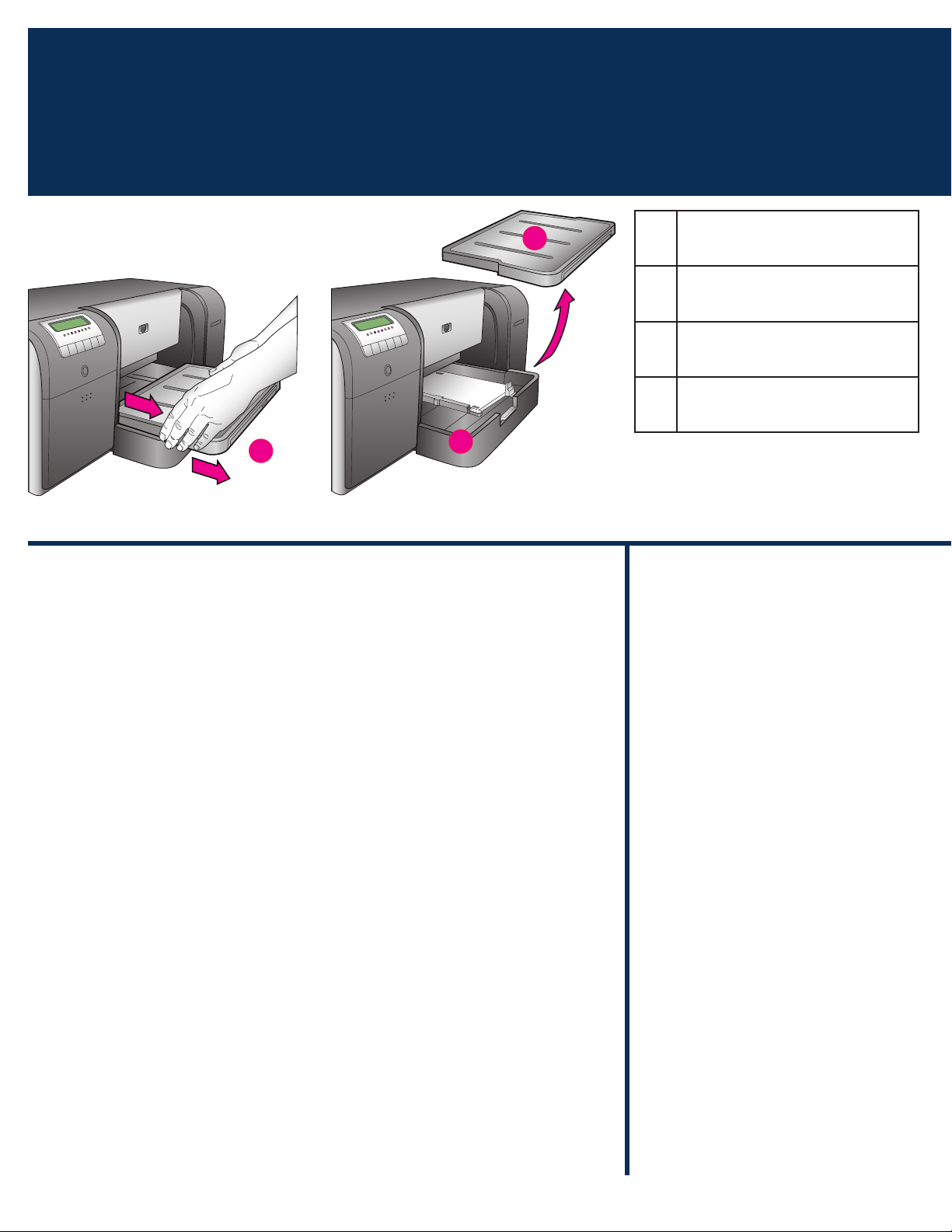
Chargement du pack d’étalonnage dans le bac principal
6
Plaats het kalibratiepakket in de hoofdlade
Caricare il pacchetto di calibrazione nel vassoio principale
a
Français
Pendant le processus d’initialisation de l’imprimante,
l’imprimante vous invite à charger le pack
d’étalonnage dans le bac principal. Le pack
d’étalonnage est un paquet de papier brillant fourni
avec l’imprimante. Il sert à imprimer les pages
d’initialisation, d’alignement et d’étalonnage.
1. Retirez complètement le bac de sortie (
attrapant les côtés du bac de vos deux mains
et en le faisant glisser vers vous. Le bac principal
est désormais accessible.
2. Déballez le pack d’étalonnage et enlevez le
papillon. Placez le pack d’étalonnage dans le
bac principal (b), face brillante vers le bas et
dans le sens portrait
côté droit du bac et contre les butées papier (
Vérifiez que le papier ne monte pas sur les butées
papier ou ne fait pas de bourrage.
3. Réglez les guides de largeur (
du papier (
les bords du papier.
Important ! Vérifiez que le papier repose à
plat dans le bac afin de ne pas provoquer un
bourrage dans l’imprimante.
4. Remettez le bac de sortie en place.
5. Tirez l’extension du bac de sortie (
maintenant le bac de sortie d’une main et en
tirant l’extension de l’autre.
6. Déployez le bac de récupération de papier (
à l’extrémité de l’extension du bac de sortie
pour éviter que le papier ne tombe par terre.
7. Lorsque vous avez fini de charger le pack
d’étalonnage, appuyez sur OK. L’imprimante
commence l’initialisation. Plusieurs pages
s’impriment.
ne s’effectue qu’une seule fois ; il dure de 30 à
60 minutes.
le logiciel de l’imprimante.
e) pour qu’ils reposent librement contre
. Alignez le papier sur le
d) et de longueur
Le processus d’initialisation complet
Vous pouvez en profiter pour installer
a) en
f) en
g)
a
b
Si vous obtenez un message d’erreur durant ce
processus, consultez la section Messages d’erreur dans
le chapitre Dépannage du Guide de l’utilisateur.
Lorsque Prêt s’affiche à l’écran de l’imprimante,
l’initialisation de l’imprimante est terminée.
Le niveau d’encre de chaque cartouche est affiché sur
l’écran de l’imprimante.
Remarque : les niveaux d’encre affichés ne sont qu’une
estimation. Les volumes d’encre réels peuvent être
différents.
Étant donné que le pack d’étalonnage contient du
papier HP Advanced Photo, vous pourrez vous servir
du papier non utilisé lors de l’initialisation pour
c).
imprimer des photos.
Remarque :
dans le bac principal page 18 pour obtenir d’autres
informations sur le chargement du papier une fois que
vous avez configuré l’imprimante.
voir Chargement d’une pile de papier
Bac de sortie
a
Uitvoerlade
Vassoio di uscita
Bac principal
b
Hoofdlade
Vassoio principale
Butées papier
c
Papierstops
Fermi della carta
Guide de largeur du papie
d
Papierbreedtegeleider
Guida larghezza carta
Nederlands
Tijdens het initialisatieproces wordt u gevraagd
het kalibratiepakket in de hoofdlade te plaatsen.
Het kalibratiepakket is het pakket met glanzend
afdrukmateriaal dat in de printerdoos is meegeleverd.
Dit wordt gebruikt voor het afdrukken van initialisatie-,
uitlijnings- en kalibratiepagina’s.
1. Verwijder de uitvoerlade (
door de zijkanten van de lade met beide handen
vast te pakken en de lade naar u toe te schuiven.
U kunt nu bij de hoofdlade komen.
2. Haal het kalibrattiepakket uit zijn verpakking en
verwijder de flyer. Plaats het kalibratiepakket in
de hoofdlade (
glanzende zijde naar beneden gericht. Lijn het
papier uit tegen de rechterkant van de lade en
de papierstoppen (
over de papierstoppen ligt. Hierdoor kan het
vastlopen.
3. Verschuif de papierbreedtegeleider (
papierlengtegeleider (
tegen de randen van het papier liggen.
Belangrijk! Controleer of het papier plat in de
lade ligt, zodat dit niet in de printer vastloopt.
4. Schuif de uitvoerlade terug op zijn plaats.
5. Trek het verlengstuk (
buiten door de uitvoerlade met uw ene hand vast
te houden en het verlengstuk met uw andere hand
naar buiten te trekken.
6. Zet de papiervanger (
het verlengstuk van de uitvoerlade omhoog om
te voorkomen dat het papier op de grond valt.
7. Wanneer u het kalibratiepakket in de lade hebt
geplaatst, drukt u op OK. De initialisatie van
de printer wordt gestart. Er worden meerdere
pagina’s afgedrukt.
uitgebreid initalisatieproces dat 30 tot 6o minuten
duurt.
installeren.
Wanneer u tijdens dit proces een foutbericht
krijgt, raadpleegt u het gedeelte over foutberichten
in het hoofdstuk Probleemoplossing van de
Gebruikershandleiding.
b) in staande richting en met de
U kunt in de tussentijd de printersoftware
a) volledig uit de printer
c). Zorg dat het papier niet
d) en de
e) zo dat deze niet te strak
f) van de uitvoerlade naar
g) aan het uiteinde van
Dit is een eenmalig,
8
